Die Apple Watch ist das persönlichste Gerät von Apple und daher können Sie sie personalisieren, um sie einzigartig zu machen.

Die Apple Watch ist eines der persönlichsten Geräte von Apple. Wir haben viele verschiedene Zifferblätter, die wir bearbeiten können, und können sie mit verschiedenen Armbändern ergänzen. Deshalb erklären wir Ihnen, wie Sie dank einer Komplettlösung eine einzigartige Apple Watch erhaltenAnleitung zur maximalen Personalisierung Ihrer Apple Watchum es zu einem noch spezielleren Gerät zu machen.
Apple Watch
Passen Sie das Zifferblatt der Apple Watch an
Wir können die Zifferblätter der Apple Watch anpassenüber die Uhr selbst oder über die iPhone Watch-App. Persönlich denke ich, dass es einfacher ist, dies vom iPhone aus zu tun, aber wir erklären Ihnen beide Möglichkeiten, damit Sie Ihre Apple Watch nach Ihren Wünschen personalisieren können.
Passen Sie Zifferblätter der Apple Watch an
Um eine von uns bereits erstellte Kugel anzupassen, müssen Sie dies lediglich tunDrücken Sie lange auf den Apple Watch-Bildschirm und tippen Sie unter dem Zifferblatt, das Sie anpassen möchten, auf die Schaltfläche „Bearbeiten“.. Innerhalb jeder Sphäre haben wir verschiedene Arten von Anpassungen, sowohl durch Schieben nach rechts als auch nach oben und unten mit der Digital Crown.
Wenn Sie auf Ihrer Apple Watch ein völlig neues Zifferblatt erstellen möchten,Drücken Sie lange auf den Bildschirm, wischen Sie ganz nach rechts und tippen Sie auf das große „+“.. Dort können Sie neue Kugeln auswählen und diese sowohl durch Wischen über den Bildschirm als auch mit der Digital Crown anpassen.
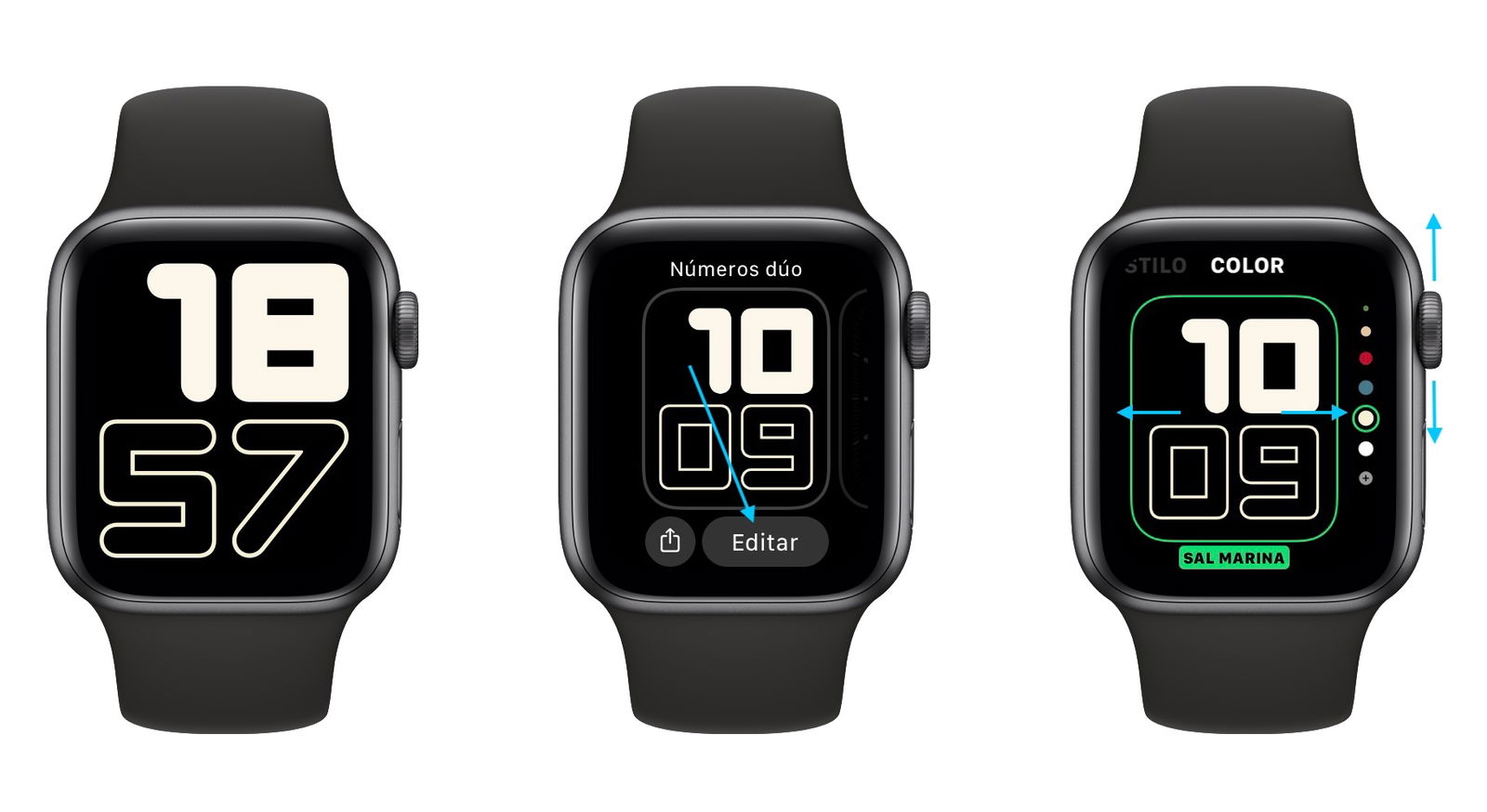
Passen Sie Zifferblätter der Apple Watch an
Passen Sie die Kugeln vom iPhone aus an
Eine weitere Möglichkeit, die Zifferblätter der Apple Watch anzupassen, besteht darinüber die auf dem iPhone verfügbare Watch-App. Sobald wir die App auf dem iPhone geöffnet haben, müssen wir unten auf die Spheres-Galerie klicken und alle verfügbaren werden angezeigt.
EinfachGeben Sie diejenige ein, die Sie bearbeiten und zur Apple Watch hinzufügen möchtenIm Inneren sehen Sie viele Einstellungen zu Farben, Zifferblatttyp und verfügbaren Komplikationen. Wenn Sie sie angepasst haben, tippen Sie oben auf „Hinzufügen“.
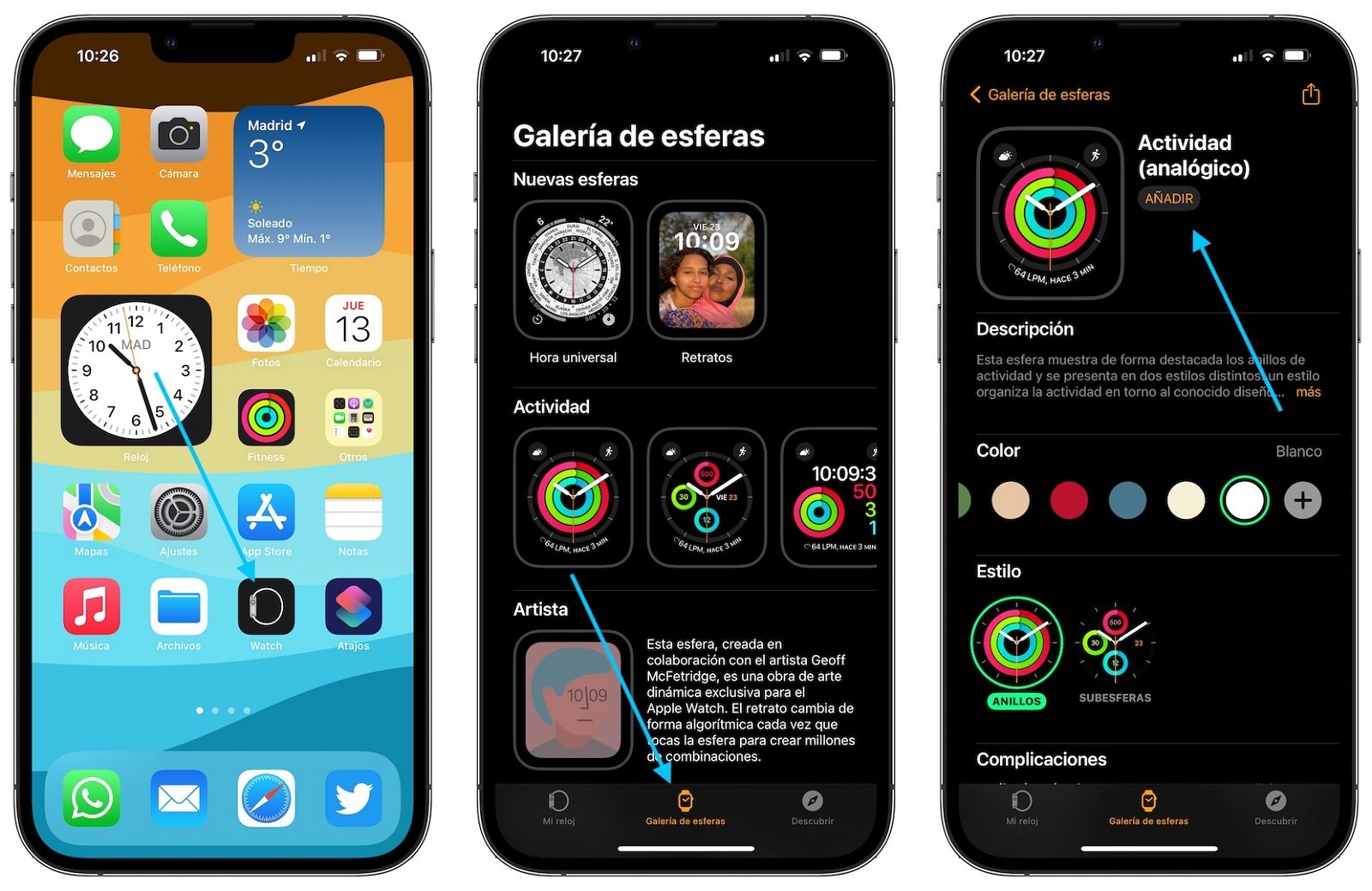
Passen Sie die Kugeln vom iPhone aus an
Was sind Apple Watch-Komplikationen?
LasKomplikationen sind eine der besten Möglichkeiten, Ihre Apple Watch zu personalisierensind eine Art Widgets, die auf der Kugel erscheinen und zusätzliche Informationen zu einer bestimmten Anwendung anzeigen können. Wenn Sie darauf klicken, wird die entsprechende App geöffnet. Es ist eine großartige Möglichkeit, Informationen zu Wetter, Kalender und anderen Funktionen zu erhalten.
Nicht alle Kugeln sind mit Komplikationen kompatibel, insbesondere solche mit großen Kugeln, die den gesamten Bildschirm einnehmen. Allerdings das TolleDie meisten Kugeln sind kompatibelmit dieser Form der Bearbeitung.
So ändern Sie die Zifferblätter auf der Apple Watch
Sobald Sie die Zifferblätter zur Apple Watch hinzugefügt haben, ist der Wechsel von einem zum anderen ein wirklich einfacher Vorgang. Die Kugeln sind wie die Homepages des iPhones undUm von einem zum anderen zu wechseln, müssen wir einfach nach rechts oder links schiebenauf dem Bildschirm der Uhr.
So ändern Sie die Reihenfolge der Apple Watch-Zifferblätter
Wir können viele Kugeln auf unserer Apple Watch sammeln, aber zum GlückWir können die Reihenfolge ändern, in der sie erscheinen. Wie üblich können wir dies über die Uhr selbst oder über das iPhone tun.
- Von der Apple Watch: Halten Sie den Bildschirm gedrückt, bis Sie in den Bearbeitungsmodus gelangen, und halten Sie eine Kugel gedrückt, um sie an die gewünschte Stelle zu verschieben.
- Vom iPhone: Rufen Sie die Watch-App auf und klicken Sie oben in „Meine Kugeln“ auf „Bearbeiten“, tippen Sie auf die drei Streifen auf jeder Kugel, um sie zu verschieben und ihre Position zu ändern.
So löschen Sie Zifferblätter auf der Apple Watch
Wenn Ihnen ein Zifferblatt nicht mehr gefällt, können Sie es ganz schnell löschen, sowohl von der Apple Watch selbst als auch von der iPhone-App aus, so geht das:
- Von der Apple Watch: Berühren und halten Sie den Bildschirm, bis Sie in den Bearbeitungsmodus wechseln, wischen Sie auf der Kugel, die Sie löschen möchten, nach oben und tippen Sie dann auf Löschen.
- Vom iPhone: Rufen Sie die Watch-App auf und klicken Sie oben in „Meine Uhren“ auf „Bearbeiten“, tippen Sie auf das rote Symbol und dann auf „Löschen“.
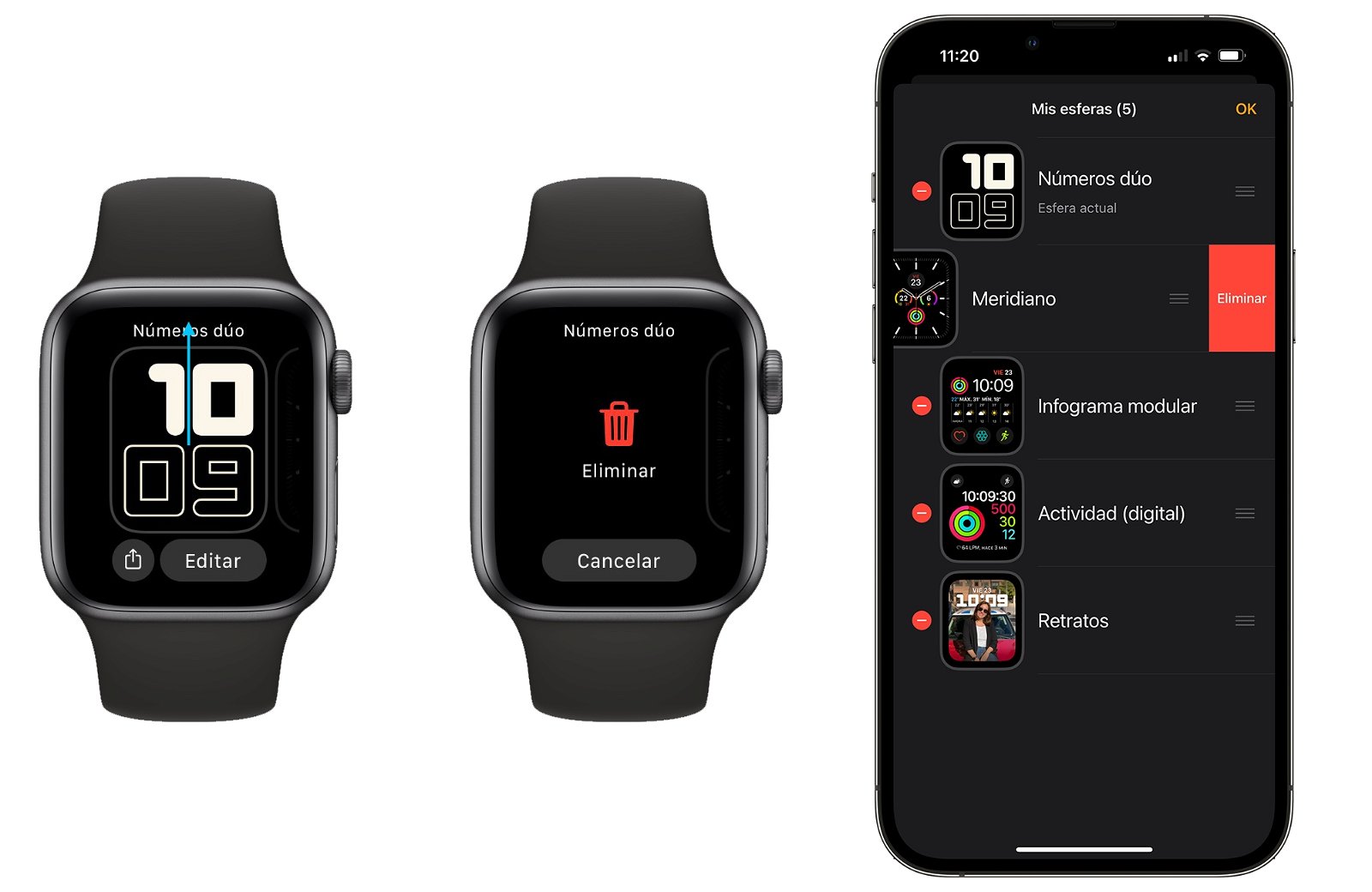
Optionen zum Entfernen von Zifferblättern von der Apple Watch
Ändern Sie das Hintergrundbild der Apple Watch
Auf der Apple Watch haben wir keine Hintergrundbilder wie auf anderen Geräten wie einem iPhone oder einem iPad, sondern Kugeln. Wir können es jedochErstellen Sie eine benutzerdefinierte Kugel mit einem beliebigen Foto oder Hintergrundbild, das wir auf das iPhone heruntergeladen haben. Die Schritte zum „Ändern des Hintergrundbilds“ der Apple Watch lauten wie folgt:
- Rufen Sie die Watch-App auf Ihrem iPhone auf.
- Tippen Sie nun unten auf die Sphere-Galerie.
- Suchen Sie die Fotokugel und tippen Sie darauf.
- Durch Tippen auf „Fotos“ können Sie das Foto auswählen, das Sie verwenden möchten, ein Album oder ein dynamisches Foto, das Ihre Erinnerungen zeigt.
- Wenn Sie fertig sind, klicken Sie auf Hinzufügen.

Fotokugel
Das können Sie auchMachen Sie es von der Apple Watch ausindem Sie den Bildschirm gedrückt halten, nach rechts wischen, auf das „+“ tippen und die Fotokugel auswählen.
Laden Sie neue Zifferblätter auf die Apple Watch herunter
Für mehrere Versionen von watchOS konnten wir Sphären herunterladen, obwohl die offizielle Option von Apple es uns nicht erlaubt, von seinen Normen und Regeln abzuweichen. Das heißt, die Sphären, die Sie herunterladen können, sind einfachverschiedene Editionen der bereits vorhandenen Sphären. Es gibtApps, um diese Sphären zu teilen, und eines der besten ist Watchfacely.
Es gibt jedoch auch eine andere App, die uns dies ermöglichthaben fast jede Art von Zifferblatt auf unserer Apple Watch, eine Möglichkeit, es mit Zifferblättern berühmter Uhren wie Casio oder Rolex zu personalisieren. Es handelt sich um eine spezielle App namens ClockologyWir haben Ihnen bereits beigebracht, wie Sie richtig konfigurieren, weil es nichts Einfaches ist.
So können Sie es tunPassen Sie Ihre Apple Watch optimal an. Die verfügbaren Kugeln sind sehr anpassbar, und wir können sie selbst erstellen oder Kreationen von anderen Benutzern herunterladen. Und wenn Sie es maximal anpassen möchten und ein fortgeschrittener Benutzer sind, können Sie praktisch jedes Zifferblatt auf Ihrer Apple Watch verwenden.
Du kannst folgeniPadisiertInFacebook,WhatsApp,Twitter (X)konsultieren oder konsultierenunserem Telegram-Kanalum über die neuesten Technologienachrichten auf dem Laufenden zu bleiben.
